Cách chụp màn hình Samsung A7
Cách chụp màn hình Samsung A7 là một trong những kỹ năng cơ bản mà bạn cần biết khi sử dụng chiếc điện thoại thông minh này. Thành Trung Mobile sẽ hướng dẫn bạn các bước để thực hiện chức năng này một cách nhanh chóng và dễ dàng. Ngoài ra, bạn cũng sẽ biết cách chỉnh sửa và chia sẻ những bức ảnh màn hình đẹp mắt của bạn với bạn bè và người thân. Hãy cùng khám phá cách chụp màn hình Samsung A7 ngay bây giờ!
Mục lục
Tính năng chụp màn hình điện thoại vô cùng hữu ích
Chụp ảnh màn hình điện thoại là một thao tác hữu ích với nhiều lợi ích:
- Lưu lại những khoảnh khắc đẹp, thông tin hoặc dữ liệu quan trọng.
- Chia sẻ nhanh chóng những thông tin cần thiết với mọi người.
- Đăng tải dễ dàng những ảnh màn hình lên mạng xã hội.
- Tùy theo hãng điện thoại, cách chụp ảnh màn hình sẽ khác nhau.
Hướng dẫn cách chụp màn hình Samsung A7 theo 2 cách
Để có được những bức ảnh chụp màn hình trên điện thoại Samsung Galaxy A1, các bạn có thể thực hiện theo hai cách sau:
1. Sử dụng phím bấm vật lý thông thường
- Nếu bạn muốn lưu lại những hình ảnh hay nội dung độc đáo trên điện thoại Samsung Galaxy A7, bạn chỉ cần thực hiện một thao tác đơn giản: nhấn đồng thời tổ hợp nút nguồn + giảm âm lượng trên cạnh phải của máy khoảng 2 giây
- Chỉ trong 2-3 giây, bạn sẽ có ngay một bức ảnh màn hình chất lượng cao. Bạn có thể xem lại ảnh màn hình trong bộ sưu tập của bạn.Đây là cách thứ nhất để chụp màn hình điện thoại Samsung A7 và áp dụng với các máy không có nút home khác.

- Với các điện thoại Samsung có nút nguồn, các bạn có thể chụp màn hình bằng cách nhấn đồng thời tổ hợp nút nguồn + nút home. Đối với dòng Samsung Galaxy Note còn có cách chụp khác là dùng bút S Pen.
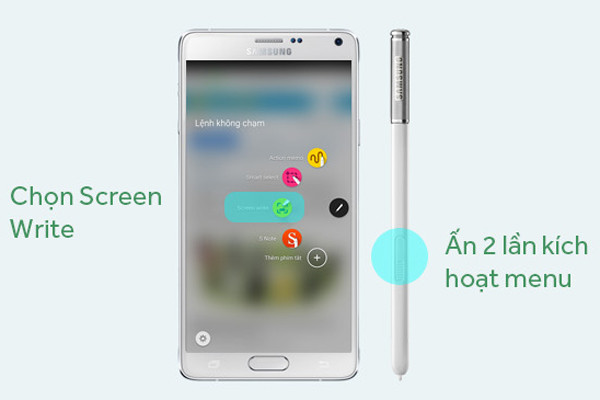
Trở lại với chủ đề chính, mình thấy cách chụp màn hình của Samsung Galaxy A7 này khá bất tiện. Vì thế các bạn hãy cùng đến với cách thứ 2 dễ dàng và thuận tiện hơn rất nhiều nhé.
>> Xem thêm:
Cách xóa mật khẩu màn hình khóa Samsung
Cách chạm 2 lần mở màn hình Huawei.
2. Cách chụp màn hình Samsung A7 sử dụng tính năng nâng cao
Bạn có biết cách vuốt lòng bàn tay để chụp màn hình trên điện thoại Samsung không? Đây là một tính năng hiện đại và tiện lợi mà bạn nên biết.
Để kích hoạt tính năng vuốt lòng bàn tay để chụp màn hình, bạn chỉ cần làm theo các bước sau:
- Bước 1: Mở ứng dụng Cài đặt trên điện thoại.
- Bước 2: Tìm và chạm vào mục Tính năng nâng cao.
- Bước 3: Kéo xuống và bấm vào Chuyển động và thao tác.
- Bước 4: Tìm và chọn Vuốt lòng bàn tay để chụp.
- Bước 5: Kéo công tắc để bật tính năng Vuốt lòng bàn tay để chụp màn hình.

Sau khi bật tính năng này, bạn có thể vuốt lòng bàn tay của bạn qua màn hình điện thoại để chụp ảnh một cách nhanh chóng và dễ dàng. Các bạn tiến hành thao tác vuốt cạnh bàn tay ngang màn hình từ phải qua trái hoặc từ trái qua phải để tiến hành chụp màn hình.
Từ khóa tìm kiếm:
- Cách chụp màn hình samsung a7
- Cách chụp màn hình điện thoại samsung a7
- Cách chụp màn hình của samsung a7
- Cách chụp màn hình máy samsung a7
- Cách chụp màn hình samsung a7 2016
- Cách chụp lại màn hình samsung a7
- Cách chụp màn hình cho samsung a7
Cách chụp màn hình điện thoại Samsung - đây là một tính năng rất hữu ích khi bạn muốn lưu lại những gì đang hiển thị trên màn hình của bạn. Cách chụp màn hình điện thoại thường được sử dụng là bằng nút nguồn và nút âm lượng. Đây là cách đơn giản và phổ biến nhất, nhưng nếu bạn dùng quá nhiều sẽ làm hỏng nút bấm của điện thoại.
Bên cạnh đó, bạn cũng có thể chụp màn hình điện thoại bằng cách vuốt lòng bàn tay qua màn hình. Đây là một tính năng hiện đại và tiện lợi, nhưng cũng có thể gây ra những phiền toái khi bạn vuốt nhầm hoặc không cần thiết.
Vì vậy, bạn nên chọn cho mình cách chụp màn hình Samsung A7 phù hợp nhất với nhu cầu và thói quen của bạn.




















Hỏi đáp (0 lượt hỏi và trả lời)
Đánh giá của bạn :
Thông tin bình luận